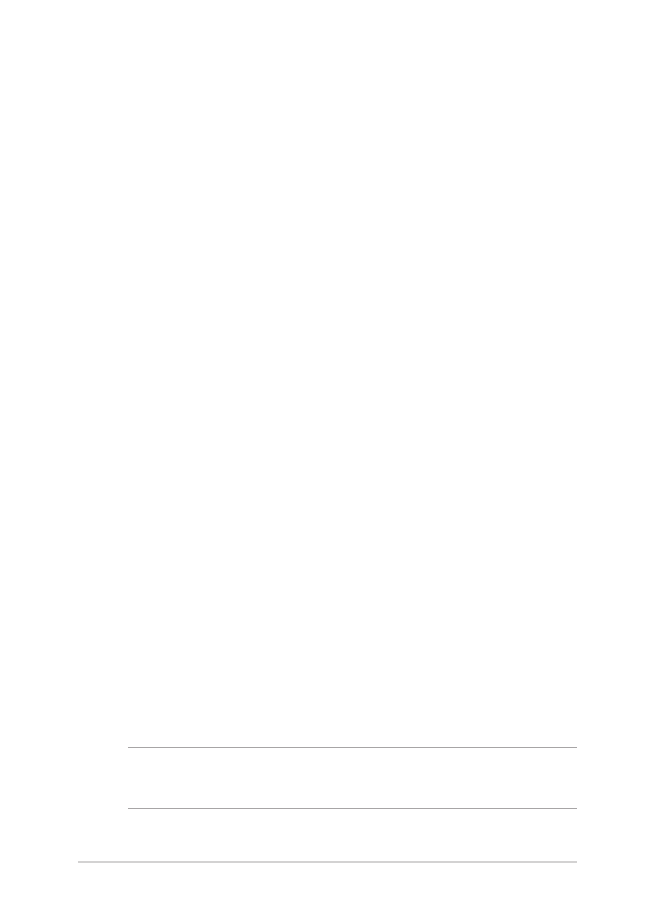
Der erste Systemstart
Wenn Sie Ihren Notebook-PC das erste Mal starten, erscheint eine
Reihe von Bildschirmen, die Sie durch die Konfiguration Ihres Windows
10-Betriebssystems führen.
So starten Sie Ihren Notebook-PC das erste Mal:
1.
Drücken Sie die Ein-/Austaste an Ihrem Notebook-PC. Warten Sie
einige Minuten, bis der Einrichtungsbildschirm erscheint.
2.
Wählen Sie am Einrichtungsbildschirm Ihre Region und die
Sprache, zur Nutzung an Ihrem Notebook-PC.
3.
Lesen Sie die Lizenzbedingungen aufmerksam. Wählen Sie
Akzeptieren.
4.
Befolgen Sie die Bildschirmanweisungen zur Konfiguration
folgender Grundeinstellungen:
•
Personalisieren
•
Online gehen
•
Einstellungen
•
Ihr Konto
5.
Nach der Konfiguration der grundlegenden Elemente, fährt
Windows® 10 fort, Ihre Apps und bevorzugten Einstellungen zu
installieren. Stellen Sie sicher, das Ihr Notebook während dem
Einrichtungsprozess angeschaltet bleibt.
6.
Sobald die Einrichtung abgeschlossen ist, erscheint der Desktop.
HINWEIS: Die Bildschirmaufnahmen in diesem Kapitel dienen lediglich
der Veranschaulichung.
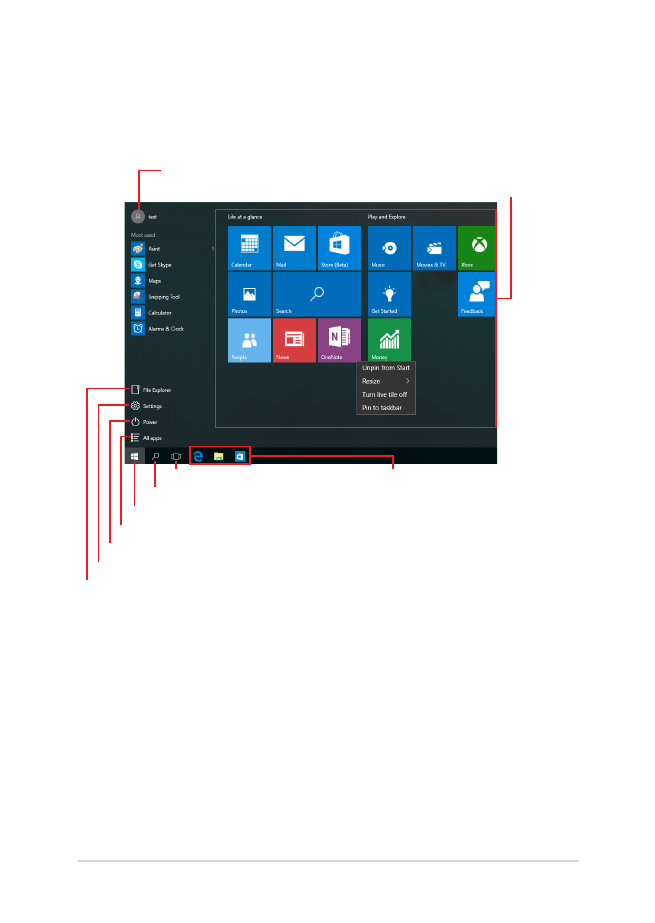
Notebook PC E-Handbuch
47
Startmenü
Das Startmenü ist das Haupttor zu den Programmen, Windows®-Apps,
Ordnern und Einstellungen Ihres ASUS Tablets
Sie können das Startmenü für folgende allgemeine Aktivitäten nutzen:
•
Programme oder Windows®-Apps starten
•
Häufig verwendete Programme oder Windows®-Apps öffnen
•
ASUS Tablet-Einstellungen anpassen
•
Hilfe zum Windows-Betriebssystem erhalten
•
Schalten Sie Ihr ASUS Tablet aus
•
Von Windows abmelden oder zu einem anderen Benutzerkonto
wechseln
Kontoeinstellungen ändern, sperren oder von Ihrem Konto
abmelden